Lorsque vous trouvez que votre ordinateur contient de nombreux fichiers VOB, vous vous demandez peut-être de libérer votre espace disque local pour graver les fichiers VOB sur DVD. De plus, la lecture de DVD sur un lecteur DVD vous donnera plus de contrôles pour sélectionner le chapitre, le titre, etc. Il est donc judicieux de convertir VOB en DVD pour une lecture fluide des DVD.
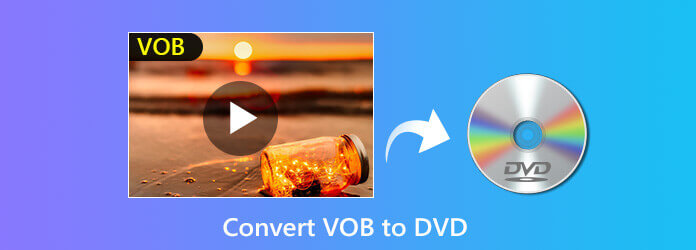
Les fichiers VOB sont le format conteneur du DVD-vidéo, qui contient de la vidéo, de l'audio, des sous-titres, des menus et du contenu de navigation. Ils doivent souvent être inclus dans le dossier « Video_TS » après les avoir extraits du disque DVD.
Lorsque vous essayez de lire les fichiers VOB sur votre ordinateur, vous constaterez que vous avez perdu le contrôle du chapitre, du titre, des sous-titres ou autres. Pire encore, certains fichiers VOB sont cryptés et il est difficile de trouver un lecteur adapté pour les lire.
Au fil du temps, votre ordinateur sera surchargé par les fichiers VOB compressés.
Pour lire du VOB en profitant des commandes du DVD et libérer votre ordinateur, c'est bien de graver des fichiers VOB sur DVD.
La partie suivante du sujet traite de la meilleure façon de convertir VOB en DVD pour lecteur DVD.
Partie 1. Le moyen le plus simple de graver des fichiers VOB sur un disque/dossier DVD
Pour créer des fichiers VOB sur un disque DVD, vous aurez besoin du graveur de DVD. DVD Creator est le logiciel de gravure de DVD le meilleur et le plus simple. Il peut convertir les fichiers VOB en disques DVD avec le menu personnalisé à votre guise.
Voyons ce que peut apporter ce graveur de DVD :
- Convertissez les fichiers VOB en disque/dossier/fichier ISO DVD.
- Créez votre disque DVD en personnalisant le menu ou en téléchargeant les modèles de menu.
- Modifiez les fichiers VOB avant de les créer sur DVD (recadrer le filigrane, couper, fusionner, filtrer, effets, etc.).
- Divisez ou fusionnez les chapitres, modifiez les sous-titres, les pistes audio d'arrière-plan, etc. pour une lecture fluide des DVD.
- Créez plus de 1 000 formats vidéo sur DVD et Blu-ray.
Télécharger
Pour les fenêtres
Téléchargement sécurisé
Télécharger
pour macOS
Téléchargement sécurisé
Décomposons maintenant le processus exact.
Étape 1.Ajouter des fichiers VOB dans le graveur de DVD
Téléchargez gratuitement ce logiciel sur votre ordinateur. Exécutez-le après les instructions à l’écran.
Sélectionner Disque DVD.
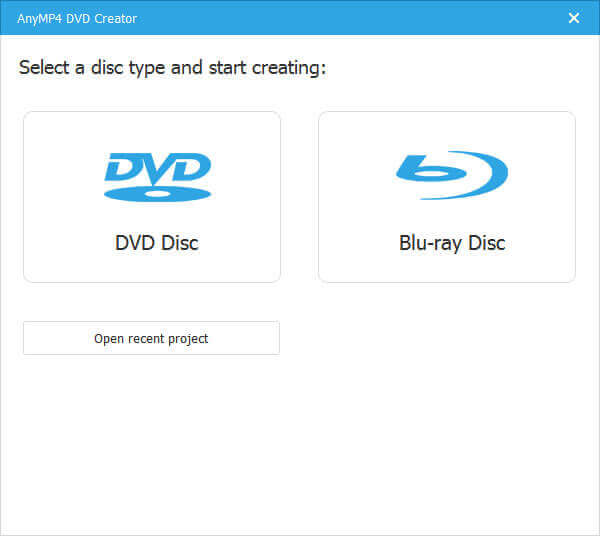
En même temps, vous devez insérer un disque DVD vierge dans votre ordinateur et ce logiciel le détectera automatiquement.
Trouver Ajouter des fichiers multimédias dans le menu et sélectionnez d'importer les fichiers VOB ou le dossier entier.
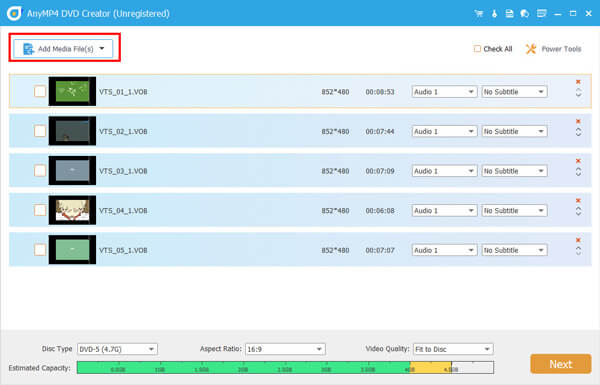
Étape 2.Modifier le titre et le chapitre du DVD
Une fois que vous avez importé les fichiers VOB dans ce logiciel, ils seront automatiquement considérés comme les titres du DVD. Ici, vous pouvez diviser un titre en plusieurs chapitres, ou fusionner plusieurs titres en un seul long fichier en développant Outils vidéo option sur le côté droit.
Chapitre divisé: Sélectionnez un titre et cliquez sur Chapitre divisé puis vous devez choisir de diviser le chapitre par longueur, nombre ou autres options.

Fusionner le chapitre : sélectionnez plusieurs titres et cliquez sur Fusionner le chapitre pour mettre créer un titre long avec plusieurs fichiers.
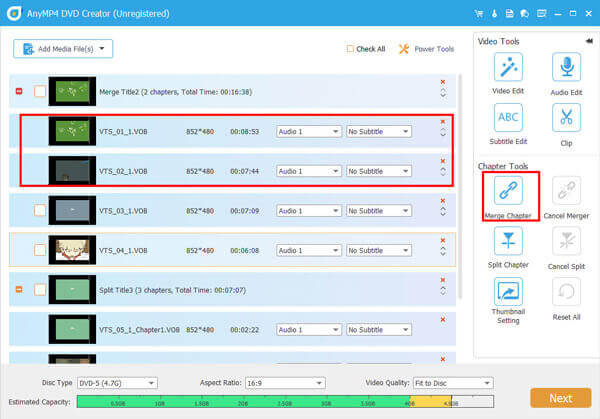
Étape 3.Modifier des vidéos VOB (facultatif)
Cette étape est facultative pour vous permettre de modifier les fichiers vidéo avant de les créer sur DVD.
Modifier les effets VOB
Sélectionnez un fichier VOB et cliquez sur Montage vidéo sur le côté droit, puis vous pouvez ajouter un filigrane à la vidéo, recadrer la vidéo pour éliminer les bords noirs, faire pivoter ou refléter des vidéos, ajouter des effets de filtre, couper les parties indésirables d'un fichier vidéo et régler la luminosité de la vidéo, contraste, teinte, etc.
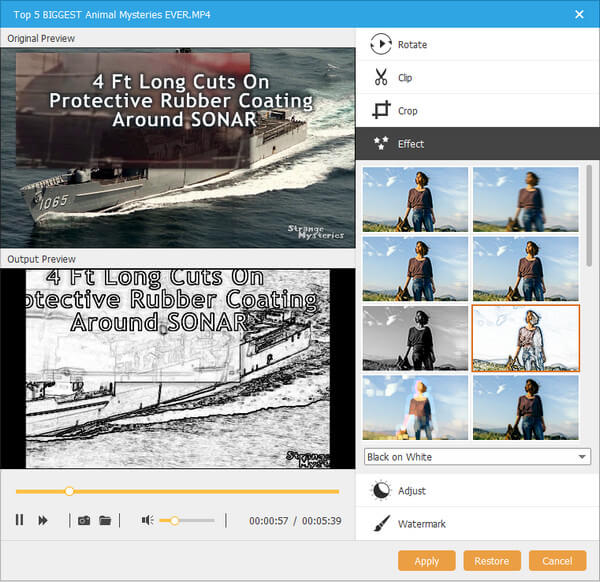
Modifier l'audio de fond du DVD
Cliquez sur Édition audio sur le côté droit et vous pouvez ajouter un ou plusieurs fichiers audio d'arrière-plan (MP3, WMA, FLAC, FIAA, FLAC, OGG, etc.) dans le fichier VOB. Pendant ce temps, vous pouvez régler le volume, le délai et la langue à votre guise.
Modifier le sous-titre du DVD
Cliquez sur Modifier les sous-titres, et ici vous êtes autorisé à ajouter un ou plusieurs sous-titres sous la forme SRT, ASS, SSA, UTF, AQT, JSS, VTT, etc., dans ce fichier DVD.

Étape 4.Sélectionnez le menu DVD
Cliquez sur Suivant pour commencer à éditer le menu du DVD.
Ici, vous pouvez sélectionner le menu parmi les modèles prêts à l'emploi pour personnaliser la couverture et les titres.
De plus, il vous donne plus de contrôles pour modifier la couverture de fond, la musique de fond et ajouter le film d'ouverture.
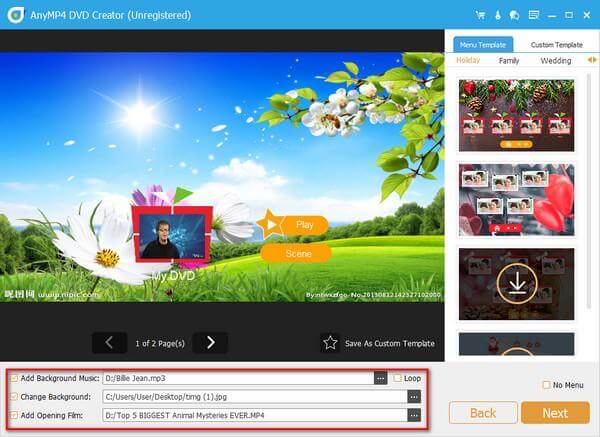
Étape 5.Graver VOB sur DVD
Pendant que tous les paramètres sont bien prêts, cliquez sur Brûler continuer.
Ici, vous devez sélectionner le disque DVD, le moteur de gravure et modifier le nom du volume.
Vous devez également sélectionner la norme TV en fonction de votre pays.
De plus, vous pouvez choisir de graver les fichiers VOB dans un fichier DVD ISO sur votre ordinateur.
Cliquez sur Commencer pour convertir des fichiers VOB en DVD.
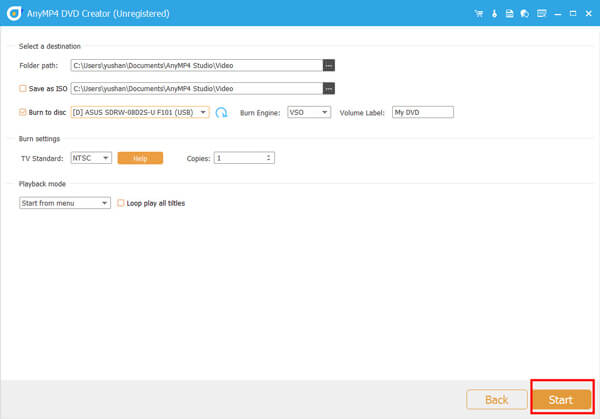
Partie 2. Plus de convertisseurs VOB en DVD dont vous aurez besoin
Outre DVD Creator, il existe d'autres créateurs de DVD que vous pouvez utiliser pour convertir VOB en DVD.
ImgBurn – Créateur VOB vers DVD gratuit sous Windows
ImgBurn est le logiciel de gravure de CD, DVD et Blu-ray permettant de créer des fichiers DVD à partir de VOB.
Ce créateur de DVD est un logiciel de gravure de DVD basé sur Windows doté de fonctionnalités avancées permettant de lire, créer, écrire et vérifier le disque DVD pour la lecture sur un lecteur DVD standard.
Il prend en charge tous les derniers disques sans avoir besoin de mises à jour (y compris le type de livre, le réglage des bits, les paramètres avancés sur la plupart des principaux – c'est-à-dire BenQ, LiteOn, LG, NEC, Optiarc, Pioneer, Plextor, Samsung, Sony, etc.).
Note: Ce logiciel de gravure de VOB sur DVD possède une ancienne interface, et ce n'est pas une tâche facile pour le novice.

Nero Burning ROM – Graveur et copieur DVD/Blu-ray sous Windows
Nero Burning ROM est le graveur et copieur de DVD tout-en-un permettant d'obtenir des fichiers VOB sur DVD et de copier le DVD directement sur DVD.
Il peut copier des vidéos, de l'audio et des photos sur des CD, DVD et disques Blu-ray.
Lorsque vous souhaitez écouter des chansons sur l'ordinateur, il vous permet également d'extraire de la musique d'un CD et de l'enregistrer au format MP3, AAC, FLAC et APE pour n'importe quel lecteur portable.
Grâce à la prise en charge de la technologie SecurDisc 4.0, il peut graver le DVD en cryptant les fichiers pour protéger votre vie privée en toute sécurité.
Note:Par rapport à DVD Creator, ce logiciel manque de fonctionnalités d'édition.

Power DVD Burner – Logiciel de gravure de DVD gratuit sur Mac
Graveur de DVD puissant est le logiciel gratuit de création de VOB sur DVD sur Mac. Il peut créer du VOB sur un disque DVD, un dossier et un fichier ISO sur macOS Sonoma et versions antérieures.
Prenant en charge une large gamme de formats multimédias tels que MOV, AVI, MP4, SWF, MKV, etc., il peut créer un DVD SD et un DVD HD.
Semblable à DVD Creator, il vous permet également de personnaliser le menu et d'ajouter des modèles pour une utilisation ultérieure.
De plus, ce convertisseur de DVD peut éditer les effets vidéo avant la gravure, comme la rotation, le recadrage, le découpage, la fusion, le filigrane, l'effet, etc.
Note: Ce logiciel offre des temps de gravure limités sans fonctionnalités limitées.

Plus Graveurs de DVD, Tu peux le vérifier ici.
Partie 3. Comment lire gratuitement des fichiers VOB sans lecteur DVD
Outre la conversion de VOB en DVD pour lire les fichiers DVD, vous pouvez également demander au lecteur VOB de les lire directement.
Free Blu-ray Player est le lecteur multimédia gratuit qui prend en charge la lecture VOB, DVD et Blu-ray sur votre ordinateur.
- Lisez des fichiers VOB sur Windows 10/8/7 et macOS Sonoma, et avant.
- Lisez d'autres fichiers vidéo et audio courants tels que MTS, MXF, AVI, MP4, WMV, MOV, MPEG, RMVB, FLV, MKV, etc.
- Contrôles faciles de la lecture VOB comme la piste/canal audio, le volume, les effets, etc.
Télécharger
Pour les fenêtres
Téléchargement sécurisé
Télécharger
pour macOS
Téléchargement sécurisé
Les étapes de lecture des fichiers VOB sont simples.
Après avoir téléchargé gratuitement ce logiciel sur votre ordinateur, vous devez sélectionner Ouvrir le fichier pour importer le fichier VOB et ce logiciel le lira automatiquement.
Plus de détails à lire VOB, ISO, DVD, etc., sur un ordinateur, Tu peux le vérifier ici.
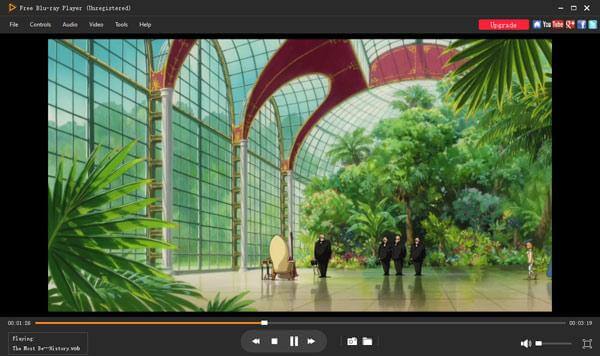
Emballer
Les amateurs de DVD ne sont pas familiers avec les fichiers VOB après avoir extrait le DVD dans un dossier. Cependant, lorsqu'il s'agit de lire des fichiers VOB avec les commandes de lecture de DVD, les fichiers VOB perdent leurs fonctionnalités. La solution consiste à convertir VOB en DVD. Cet article présente le moyen le plus simple de graver du VOB sur DVD avec les graveurs de DVD.
Avez-vous une bonne suggestion pour le convertisseur de DVD ?
N'hésitez pas à le partager avec nous ici.
Plus de Blu-ray Master
- Un guide étape par étape pour graver des ISO sur DVD sous Windows, Mac et Linux
- 5 méthodes pour créer une image ISO à partir d'un DVD sous Windows, Mac et Linux
- Comment créer des DVD de lecture Xbox One et Xbox 360 (n'importe quelle région DVD)
- 4 façons de graver un ISO sur DVD sur Mac (toutes les versions de macOS X et OS 11)
Créer un DVD

